幻燈片播放
您可將記憶卡中的影像以幻燈片方式自動播放。
-
指定要播放的影像。
-
選擇[
: 幻燈片播放]。
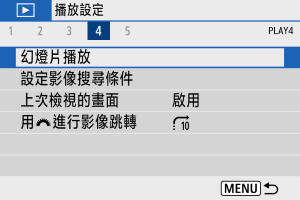
-
根據需要設定播放。
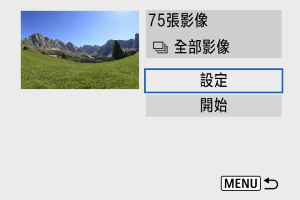
播放時間
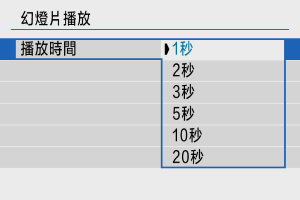
重播
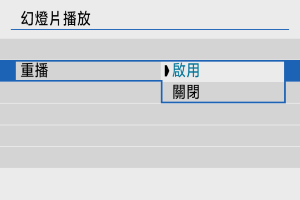
轉場效果
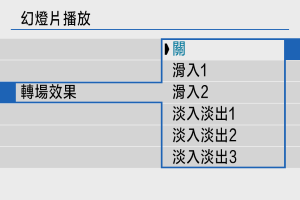
背景音樂
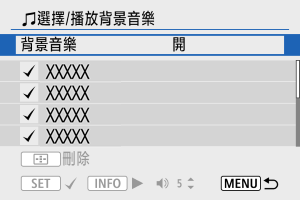
-
開始幻燈片播放。
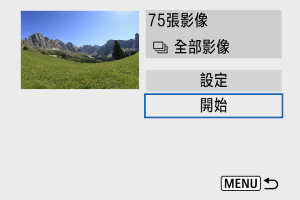
- 選擇[開始]。
- 顯示[載入影像中...]後,幻燈片播放將開始。
-
退出幻燈片播放。
- 如要結束幻燈片播放並返回設定畫面,請按下
按鈕。
- 如要結束幻燈片播放並返回設定畫面,請按下
注意事項
選擇背景音樂
使用EOS Utility(EOS軟件)將音樂複製到記憶卡後,可伴隨背景音樂進行幻燈片播放。
-
選擇[背景音樂]。
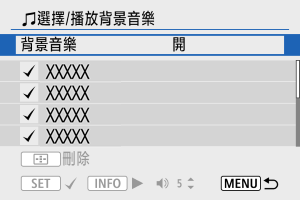
- 將[背景音樂]設為[開]。
-
選擇背景音樂。
- 使用
鍵以選擇音樂,然後按下
。對於[幻燈片播放],可選擇多個曲目。
- 使用
-
試聽樣本。
- 要試聽樣本,按下
按鈕。
- 使用
鍵調整音量。再次按下
按鈕停止播放。
- 要刪除音樂,使用
鍵進行選擇,然後按下
按鈕。
- 要試聽樣本,按下
注意事項
- 有關將背景音樂複製到記憶卡的說明,請參閱EOS Utility使用說明書。